É muito chato você não poder carregar sua gravação de áudio para a web devido ao grande tamanho do arquivo. Não faz sentido que sua gravação seja boa quando você não pode carregá-la e compartilhá-la online com sucesso. Parece uma tarefa trivial reduzir o tamanho de um arquivo de áudio, mas é fundamental, pois a maioria das pessoas faz upload de arquivos online.
Considerando as implementações de limite de arquivos em sites, isso sempre pode ser um problema, especialmente quando você é um artista de podcast publicando músicas online. Aqui, você aprenderá como otimizar áudio para web compressão e entrega fácil. Confira este post e faça isso rapidamente.
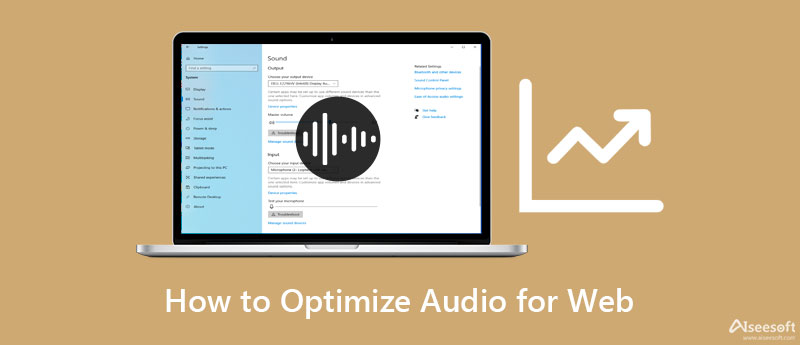
A primeira forma de otimizar o áudio para a web é compactando o arquivo de áudio. Este método reduz o arquivo de som, resultando em um tamanho de arquivo menor, tornando-o pronto para upload na web. Um programa recomendado que você pode usar para compactar um arquivo de áudio sem prejudicar a qualidade é Video Converter Ultimate. Este programa dá acesso às propriedades do arquivo de áudio, incluindo taxa de bits, canal e taxa de amostragem. O melhor de tudo é que você pode alterar o formato de áudio para redimensionar o arquivo. Além disso, aceita diversos formatos de áudio como MP3, WAV, WMA, AAC, etc. Veja o procedimento abaixo para saber como otimizar o áudio para a web.

110,297 Downloads
Aiseesoft Video Converter Ultimate
100% seguro. Sem anúncios.
100% seguro. Sem anúncios.
No seu dispositivo de computador, baixe o aplicativo clicando em um dos Baixar botões acima. Tenha o aplicativo instalado em seu computador seguindo o assistente de configuração. Em seguida, inicie o programa.
Em seguida, vá para a guia Caixa de ferramentas localizada na parte superior da interface. Você verá uma lista de funções oferecidas pelo aplicativo. Clique no Compressor de áudio para acessar a ferramenta.
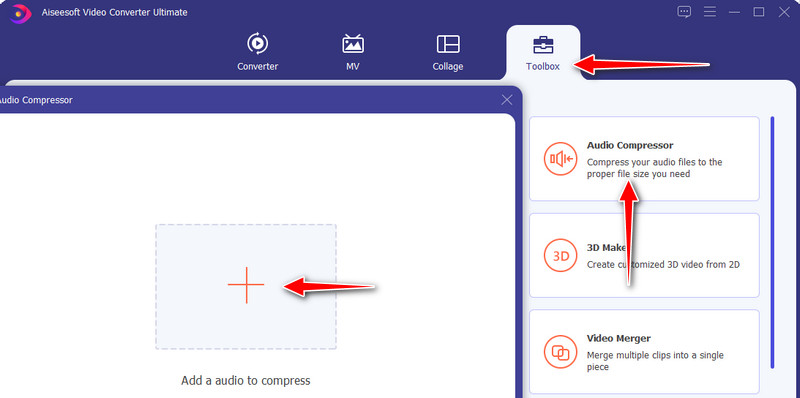
Clique no botão de sinal de mais para importar seu arquivo de áudio da janela pop-up. O File Explorer deve abrir no seu dispositivo. Em seguida, localize e selecione o arquivo de áudio que deseja compactar. As configurações de compactação serão exibidas. Ajuste a taxa de bits, a taxa de amostragem e o canal de acordo com sua preferência. Ou use o controle deslizante para ajustar o tamanho.
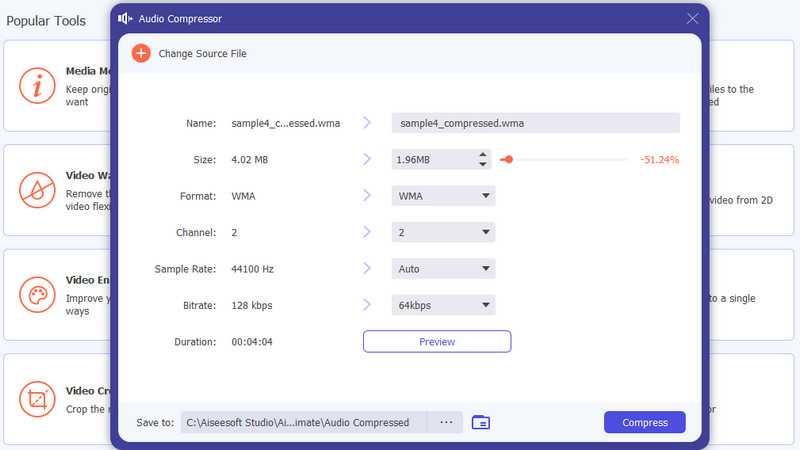
Agora, defina uma pasta de arquivo clicando no botão Abrir Pasta botão na parte inferior da interface. Em seguida, acerte o Comprimir botão para iniciar o processo de compressão.
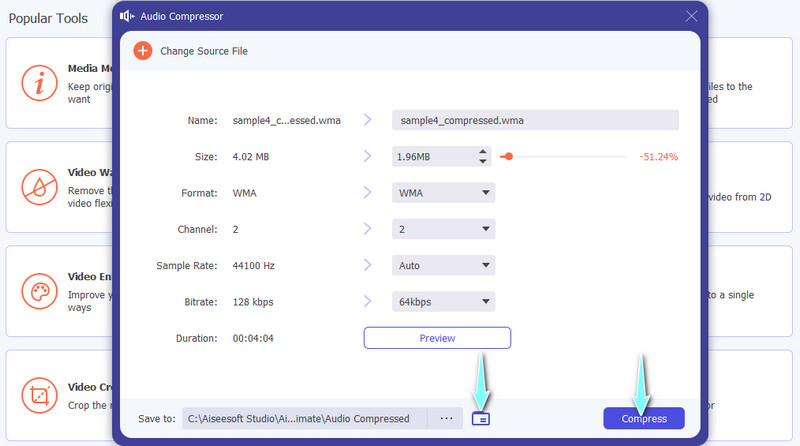
Se você está procurando uma maneira de melhorar a qualidade do seu arquivo de áudio antes de carregá-lo online, considere usar o Audacity. é grátis potenciador de áudio para macOS, Linux/GNU, Windows e outros sistemas operacionais. O programa vem com opções avançadas para aprimorar arquivos de áudio. Muitos gravadores de som e podcasters o utilizam para melhorar a qualidade da voz. Agora, para otimizar o áudio para a web, veja os Passos abaixo para usar este programa.
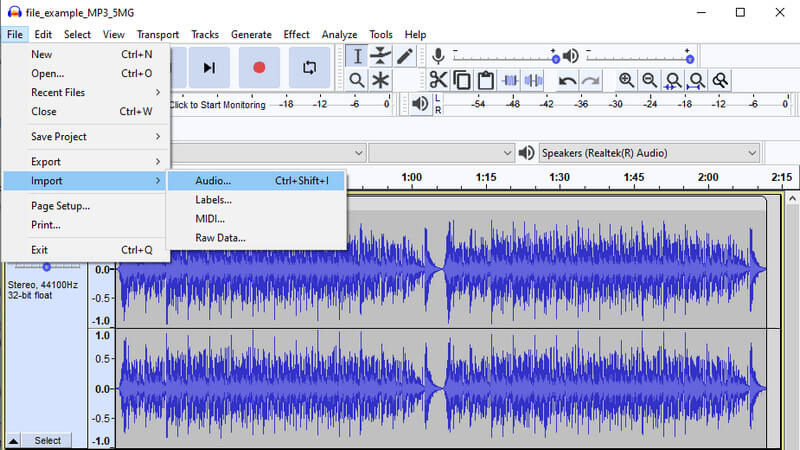
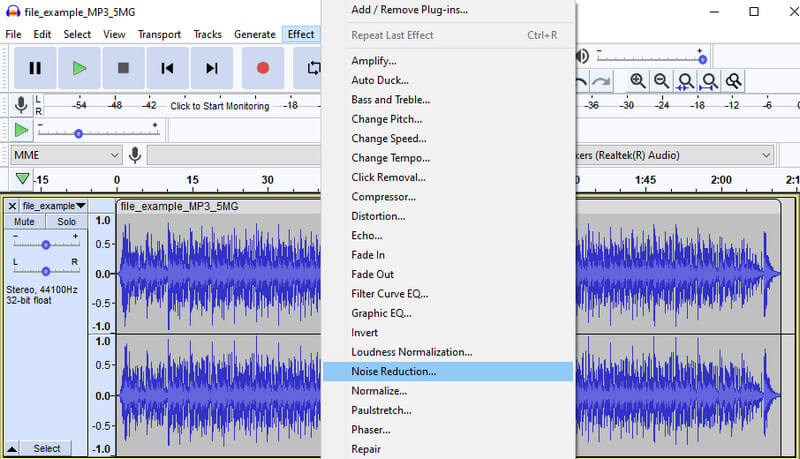
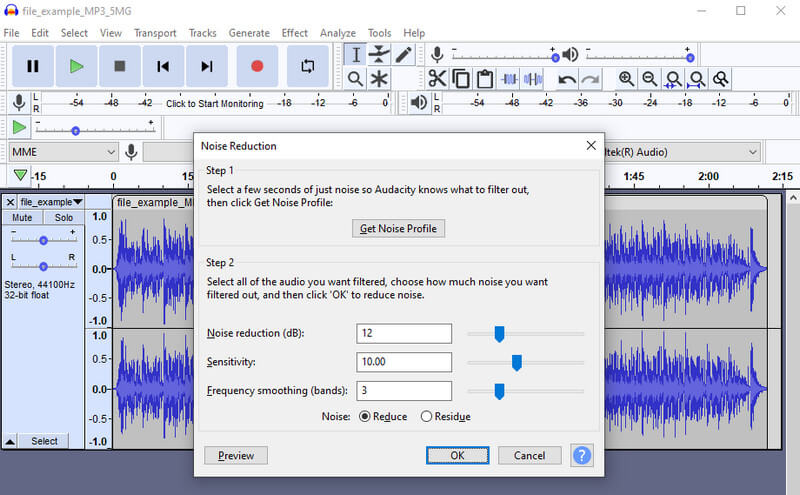
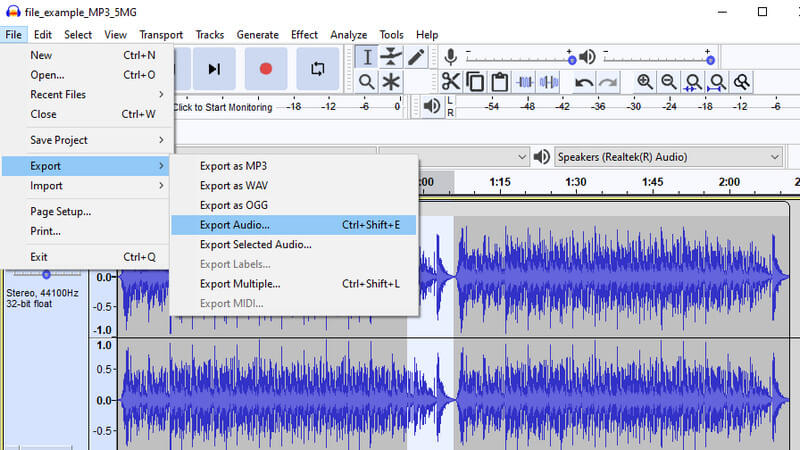
Você pode não ter ideia sobre as configurações de áudio recomendadas para web ou streaming online. Portanto, nesta parte do conteúdo, você aprenderá sobre o codec, taxa de bits, configurações de codificação, canais etc. recomendados para streaming de áudio na web e online.
Codec de áudio recomendado
Para quase todas as situações, o AAC é o melhor. Ele suporta uma vasta gama de dispositivos e plataformas como iOS, Android, Windows, Linux e macOS. Em termos de qualidade, é superior ao MP3. Na verdade, a maioria dos vídeos da Internet usa AAC como codec de áudio.
Configurações de codificação de áudio recomendadas
As configurações de codificação também desempenham um papel importante nos arquivos de áudio. Cobrir essas configurações de codificação inclui canal e taxa de amostragem de áudio. Os canais vêm em duas configurações, ou seja, estéreo e mono. Basicamente, mono refere-se a "um" e essa configuração é recomendada para áudio de baixa qualidade. O mérito é que reduz a taxa de bits, resultando em tamanho de arquivo menor. No entanto, para uma ótima experiência de audição, o estéreo é recomendado.
Outra configuração associada à qualidade do áudio é a taxa de amostragem. Mais amostras resultarão em uma paleta de tons rica e completa. No entanto, requer mais dados. A taxa de amostragem padrão e recomendada seria de 44100 Khz para transmissão online e ao vivo.
Taxa de bits de áudio recomendada
A taxa de bits geralmente está relacionada à qualidade do arquivo de áudio, o que é verdade. Quanto à taxa de bits recomendada para otimizar o áudio para a Web, você deve considerar a taxa de bits de áudio de 64 a 128 KBps. Embora 192 KBps soe melhor, pode resultar em dados mais altos.
Como posso restringir o tamanho de um arquivo de áudio sem perder qualidade?
Existem soluções disponíveis que podem ajudá-lo a reduzir o tamanho da mídia enquanto a qualidade é preservada. Você pode usar o Video Converter Ultimate. Além disso, você pode ajustar as propriedades de áudio para atender às suas necessidades.
Posso melhorar a qualidade de áudio em vídeos?
Você pode melhorar a qualidade de seus arquivos de áudio considerando seu equipamento de gravação. Você também pode usar um editor de áudio para remover ruído, substitua o áudio, aprimore os vocais e adicione efeitos de áudio.
Qual é o bom tamanho da taxa de bits para música?
Depende do codec que você vai usar. Se você deseja usar AAC, 64 Kbps é uma boa escolha. Para codecs MP3, a taxa de bits mais baixa é 128 para uma experiência de audição decente.
Conclusão
Você pode carregar e compartilhar com sucesso suas músicas ou gravações de áudio na web usando este tutorial. Aqui apresentamos ferramentas para ajudá-lo otimizar áudio para a web. Experimentar cada programa ajudará você a decidir qual é o melhor. Além disso, as configurações de áudio recomendadas para a Web são fornecidas para sua orientação.

O Video Converter Ultimate é um excelente conversor, editor e aprimorador de vídeo para converter, aprimorar e editar vídeos e músicas em 1000 formatos e muito mais.
100% seguro. Sem anúncios.
100% seguro. Sem anúncios.